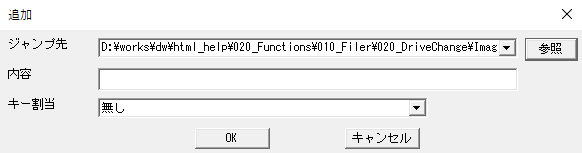
■項目説明
| ジャンプ先 | ジャンプ先を設定します。 初期状態では、カレントディレクトリを設定します。 参照ダイアログで設定する場合には、[参照]ボタンを押してください。 環境変数を使用することも可能です、ユーザーフォルダの場合、"%USERPROFILE%"と入力してください。 ディスクトップを設定する場合は、"%USERPROFILE%\Desktop"と入力してください。 |
| 内容 | 内容を設定します。 |
| キー | 一覧表示で、この項目に割り当てるキーを設定します。 |
| ディレクトリのジャンプ |
| 機能説明 | 登録しているディレクトリにカレントディレクトリを変更します。 |
| デフォルトキー設定 | J |
| メニュー | ドライブ変更(C) → ディレクトリのジャンプ(J) |
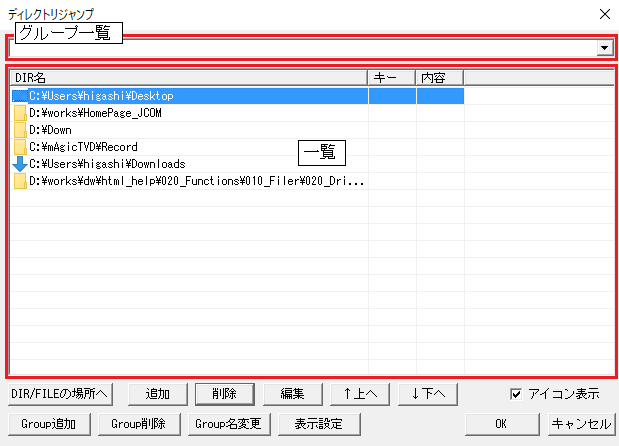
| グループ一覧 | グループ名一覧を表示します。 | ||||||
| 一覧 | ディレクトリのジャンプ先の一覧を表示します。
| ||||||
| DIR/FILEの場所へ | 選択したディレクトリまたはファイル名があるディレクトリへ移動し、ディレクトリまたはファイル名にカーソルを移動します。 | ||||||
| 追加 | ディレクトリまたはファイル名を一覧に追加します。 | ||||||
| 削除 | 一覧で選択した項目を削除します。 | ||||||
| 編集 | 一覧で選択した項目を編集します。 | ||||||
| ↑上へ | 一覧で選択した項目の順番を上へ移動します。 | ||||||
| ↓下へ | 一覧で選択した項目の順番を下へ移動します。 | ||||||
| Group追加 | グループを追加します。 | ||||||
| Group削除 | グループを削除します。 グループに設定した、DIRまたはファイル名も削除します。 | ||||||
| Group名変更 | グループ名を変更します。 | ||||||
| 表示設定 | 一覧の表示項目を設定します。 | ||||||
| アイコン表示 | 一覧の項目にアイコンを表示します。 注意:ディレクトリやファイルの置き場所がネットワークドライブの場合、Double Window起動後、最初のダイアログ表示に時間がかかります。 |
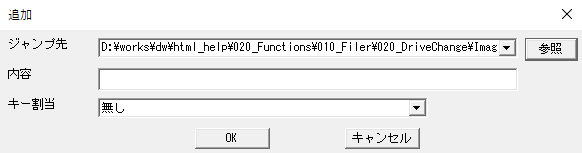
| ジャンプ先 | ジャンプ先を設定します。 初期状態では、カレントディレクトリを設定します。 参照ダイアログで設定する場合には、[参照]ボタンを押してください。 環境変数を使用することも可能です、ユーザーフォルダの場合、"%USERPROFILE%"と入力してください。 ディスクトップを設定する場合は、"%USERPROFILE%\Desktop"と入力してください。 |
| 内容 | 内容を設定します。 |
| キー | 一覧表示で、この項目に割り当てるキーを設定します。 |
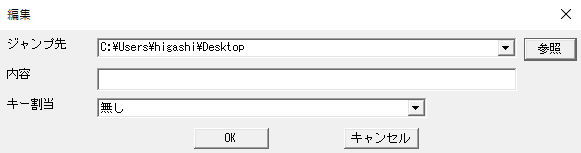
| ジャンプ先 | ジャンプ先を設定します。 参照ダイアログで設定する場合には、[参照]ボタンを押してください。 |
| 内容 | 内容を設定します。 |
| キー | 一覧表示で、この項目に割り当てるキーを設定します。 |
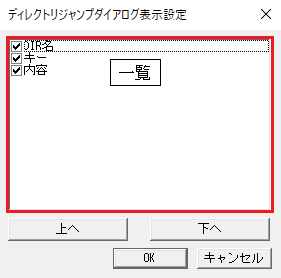
| 一覧 | 項目の一覧を表示します。 表示する項目にチエックを入れてください。 |
| 上へ | 選択した項目の順番を上へ移動します。 |
| 下へ | 選択した項目の順番を下へ移動します。 |